ОС Android, як і будь-яке інше програмне забезпечення, періодично піддається збоям та впливу вірусів. Це може призвести до зниження працездатності телефону, його зависання або повного виходу з ладу, тобто «округлення». Усунути більшу частину проблем, пов'язаних з некоректною роботою системи, дозволяє повне перезавантаженняАндроїд. При виконанні цієї операції з девайса видаляється весь софт, яке налаштування відкочуються до заводського стану. Розглянемо, як перезавантажити Андроїд у телефоні чи планшеті.
Способи перезавантаження Android
Залежно від складності збою та стану смартфона виконати ресет системи можна декількома способами:
- через кнопку Power;
- за допомогою стандартних налаштувань;
- скориставшись середовищем відновлення Recovery;
- за допомогою додаткового ПЗ.
Перший метод реанімування вважається найбільш щадним, так як при ньому на планшеті (телефоні) зберігаються всі дані користувача і встановлені програми. В інших випадках з гаджета видаляється весь раніше завантажений контент.
Перед тим як перезавантажити Андроїд, рекомендується скопіювати важливу інформаціюу надійне місце та створити точку відновлення системи.
Це найпростіший спосіб перезавантажити телефон або планшет, що підходить для будь-якої ОС, будь то Андроїд, iOS або Windows. Однак він дозволяє впоратися із проблемою далеко не у всіх випадках.
Для перезавантаження AndroidДосить затиснути клавішу Power на кілька секунд. При цьому на екрані мобільного пристрою з'явиться вікно з варіантами подальших дій. Тут потрібно клікнути "Рестарт" і почекати деякий час, поки виконається перезапуск системи.
Якщо при натисканні на кнопку живлення смартфон не перезавантажується, спробуйте потримати її довше (10-15 сек) або витягніть з девайса акумулятор на деякий час.
В операційній системі Андроїд перевантажити апарат і скинути всі налаштування до заводських можна за допомогою стандартного меню, звичайно якщо збій дозволяє в нього увійти. Для цього потрібно зробити таке:

Після виконання зазначених дій відбудеться повне перезавантаження системи з втратою всіх даних та програм, встановлених у внутрішній пам'яті девайсу. При цьому інформація, розміщена на вбудованій карті micro SD, не постраждає.
Перед тим як зробити перезавантаження планшета на Андроїд, рекомендується перенести важливі файли(фотки, музику, документи) на ПК, а дані програм, контакти, sms тощо. зберегти на хмарному сховищі для їхнього швидкого відновлення:
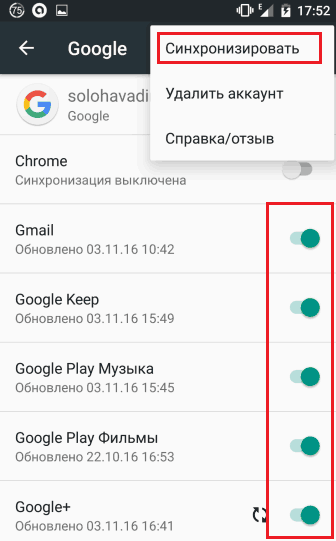
Якщо до девайсу підключено інтернет, усі дані запишуться у хмарне сховище Google. Тепер Андроїд може спокійно перезавантажуватись, а ваша особиста інформація буде в повній безпеці.
Якщо з якоїсь причини телефон через стандартне менюне перезавантажується або перезавантажується, але проблема залишається, можна спробувати зробити Hard Resetсистемою реанімування Recovery. Для цього потрібно:
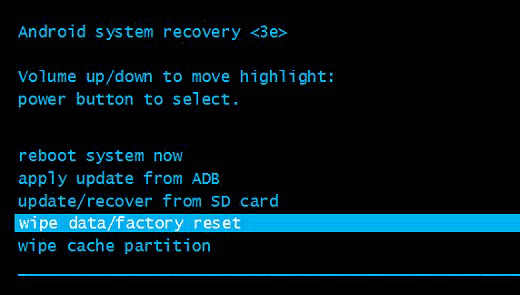
Поки апарат перезавантажується, робити з ним будь-які дії (наприклад, виймати акумулятор) суворо заборонено, оскільки це може призвести до його «очистки», тобто повної втрати працездатності.
Застосування спеціального ПЗ
Якщо при спробі перепросити девайс, активувати root-права або виконати інші потенційно небезпечні дії, пристрій перетворився на «цеглу», тобто він не включається і не працює середовище Recovery, перезавантажити Андроїд у телефоні можна шляхом встановлення кастомного Рекавері.
Давайте розглянемо, як зробити цю процедуруна смартфоні Samsung:
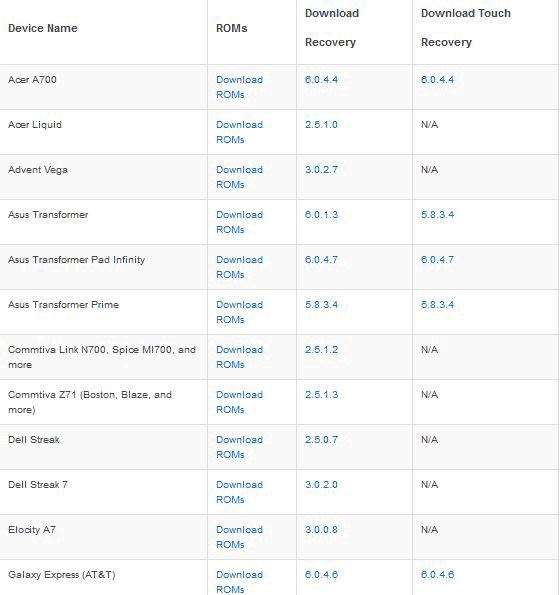
Почнеться процес інсталяції. Доки перезавантажується середовище відновлення, не відключайте смартфон від комп'ютера. Після завершення цього процесу ви можете від'єднати кабель USBі увійти в область CWM Recovery. Жорстке перезавантаження запускається командою, вказаною малюнку. 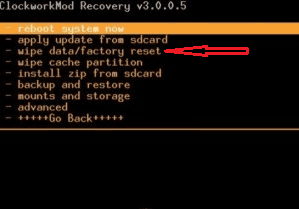
Скидання до заводських налаштувань - вирішення багатьох проблем, пов'язаних із пристроєм. Процес не трудомісткий, та й часу багато не займе. Як зробити хард ресет на андроїд-телефоні та форматувати його – читайте у нашій статті.
Що таке Hard Reset, навіщо потрібен?
Hard Reset - це жорстке перезавантаження, в результаті якого повертаються заводські налаштування і видаляються всі дані користувача. Видалення підлягають усі встановлені користувачем програми, медіафайли, контакти, історії листування. Іншими словами, телефон набуває того стану, в якому спочатку був куплений.
Скидання до заводських налаштувань потрібне, якщо:
- потрібно видалити всі дані користувача, наприклад, перед продажем пристрою.
- ви забули пароль.
- у конфігурації системи стався збій і жодна спроба усунути помилку не увінчалася успіхом.
- Необхідно підвищити продуктивність системи.
Як зробити Hard Reset та зберегти дані смартфона на базі Андроїд
Перш ніж зробити скидання до заводських налаштувань, подбайте про збереження ваших даних.
Резервне копіювання
Створити бекап файлів можна в налаштуваннях. Залежно від прошивки надаються різні можливості.
Наприклад, можливість резервного копіюванняможе виглядати так.
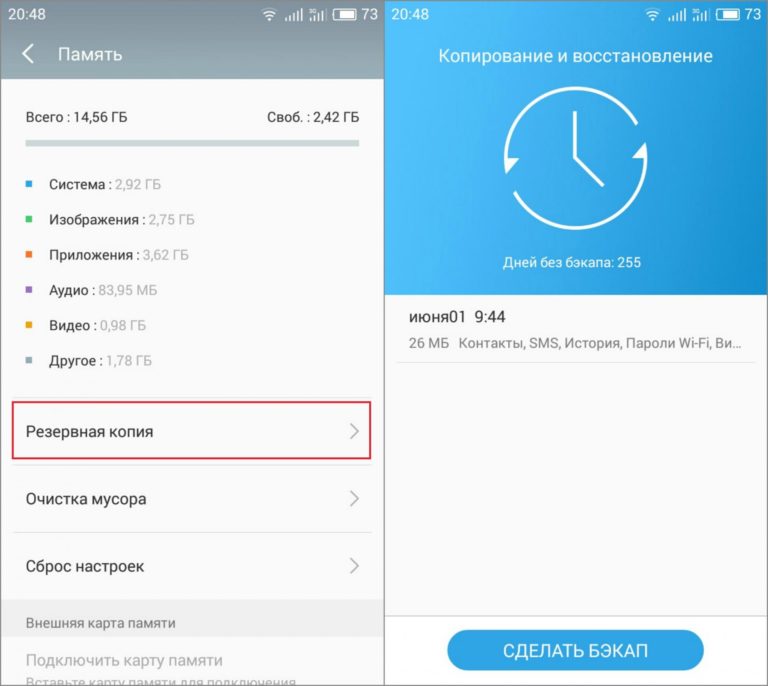
Можливий вид налаштувань резервного копіювання
Якщо натиснути на копію, ви можете побачити список, який показує, що саме підлягає відновленню.
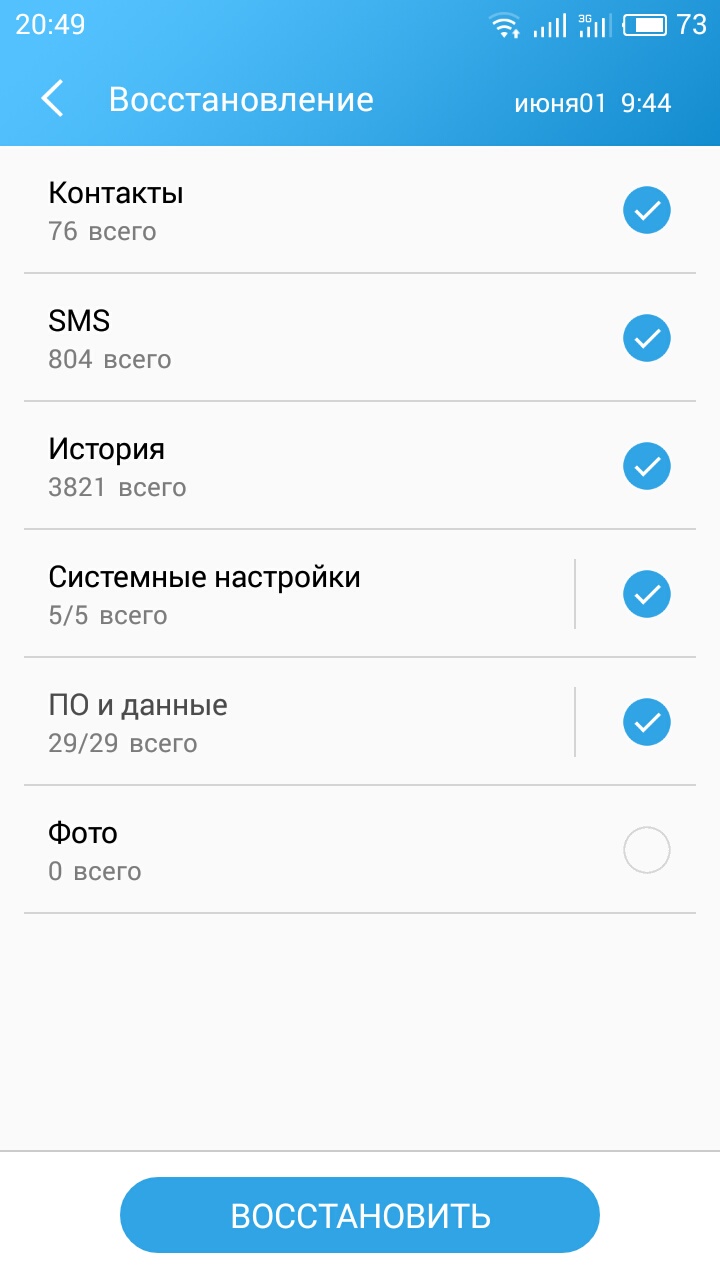
Список, який показує, що підлягає відновленню
Якщо у вашій прошивці такого немає, або копіюванню не всі потрібні для збереження пункти, не біда. В Google Playє програма Google Driveдля бекапу записів у Google, контактів, електронної поштита календаря та ін.
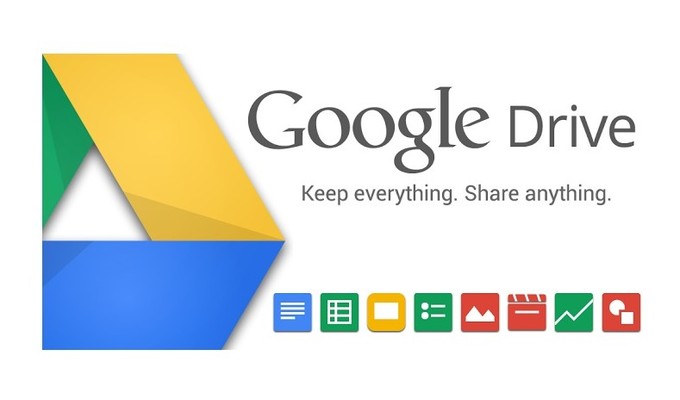
Додаток Google Drive для бекапу даних
Карта пам'яті
Усі медіафайли легко та зручно скинути на карту пам'яті. Вона є практично у кожному смартфоні чи планшеті. Але навіть якщо флешкарти немає, використовуйте провід USB, щоб скинути файли на комп'ютер або ноутбук. Файли завжди будуть у вас на увазі і відновлення пройде так само просто, як копіювання.
Хмарні сховища
Усі фотографії зручно зберігати у хмарному сховищі, особливо якщо вони займають місце. Ви можете увімкнути функцію автозавантаження на Google Дискуабо іншому сховищі, яким користуєтеся. Здебільшого вони мають таку функцію.
Практично всі користувачі пристроїв базі Androidмають обліковий запис у Google. Багато хто з них використовують синхронізацію, щоб спростити роботу в браузері на різних пристроях. Але цю функцію можна використовувати для бекапу. Тоді відновити дані можна, якщо увійти до облікового запису.
Щоб увімкнути синхронізацію, потрібно перейти в «Налаштування» - «Облікові записи та синхронізація» та вибрати «Додати обліковий запис». Далі заходимо до існуючого або створюємо новий. Вибираємо облікову запис Googleі вводимо логін та пароль.

Додаємо обліковий записGoogle
Після цього синхронізація відбудеться автоматично.
Як зробити повне скидання налаштувань до заводських
Скидання до заводських налаштувань здійснюється різними способами
Через налаштування пристрою
Це найпростіший спосіб скидання налаштувань. Щоб виконати скидання, зайдіть у «Налаштування», у розділі «Особисті дані» натисніть «Відновлення та скидання».
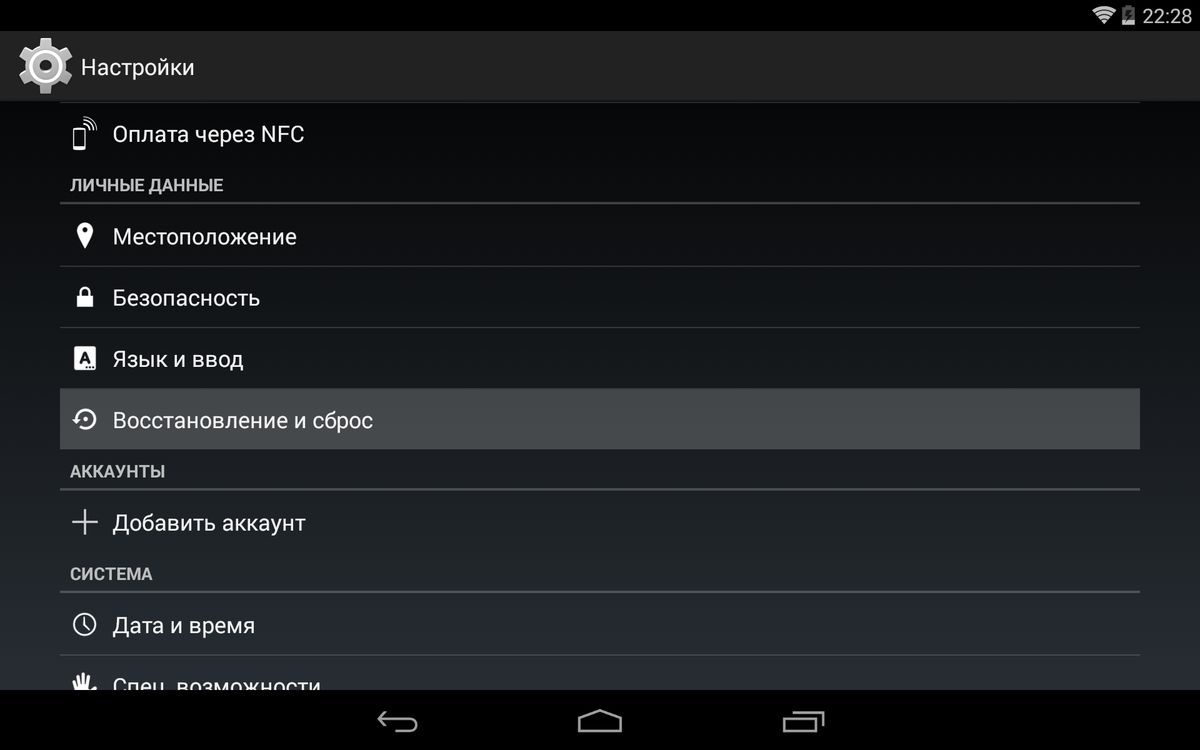
Відновлення та скидання системи
Після цього з'явиться вікно, в якому буде список об'єктів, що потрапляють під видалення. Підтверджуємо видалення, натискаючи "Скинути планшетний ПК".
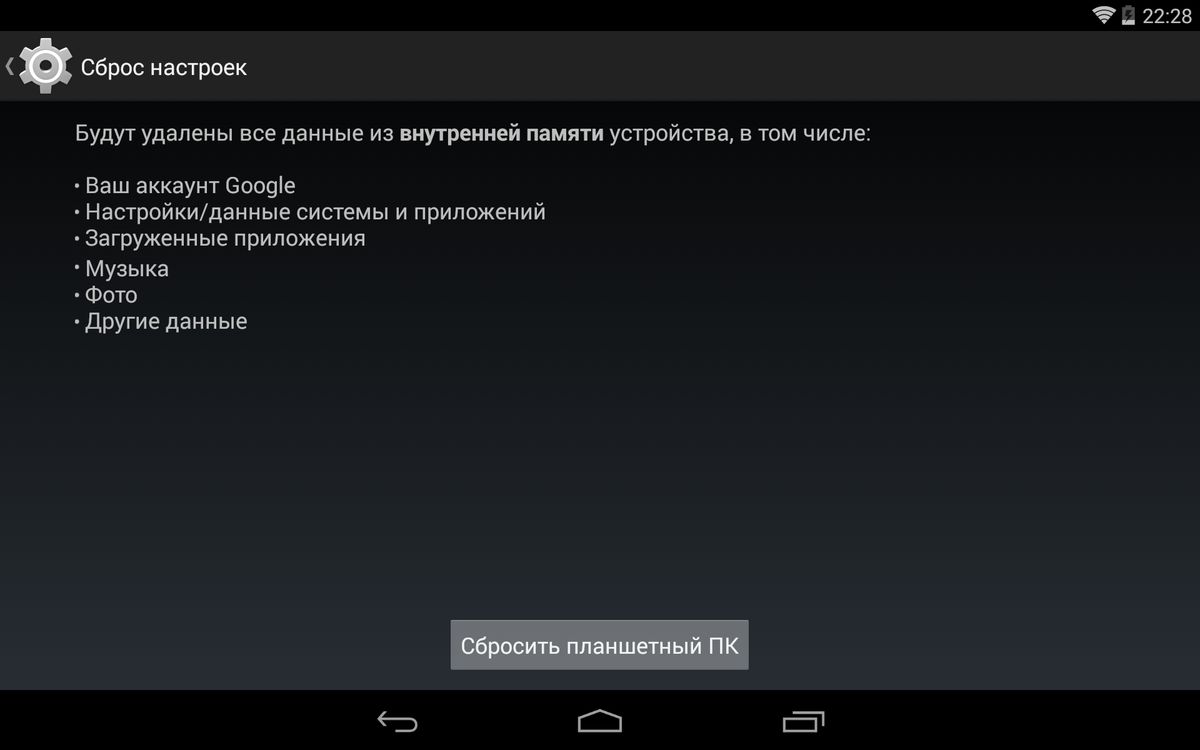
Підтверджуємо видалення, натискаючи "Скинути планшетний ПК"
На завершення натискаємо «Стерти все». Hard Reset зроблено.
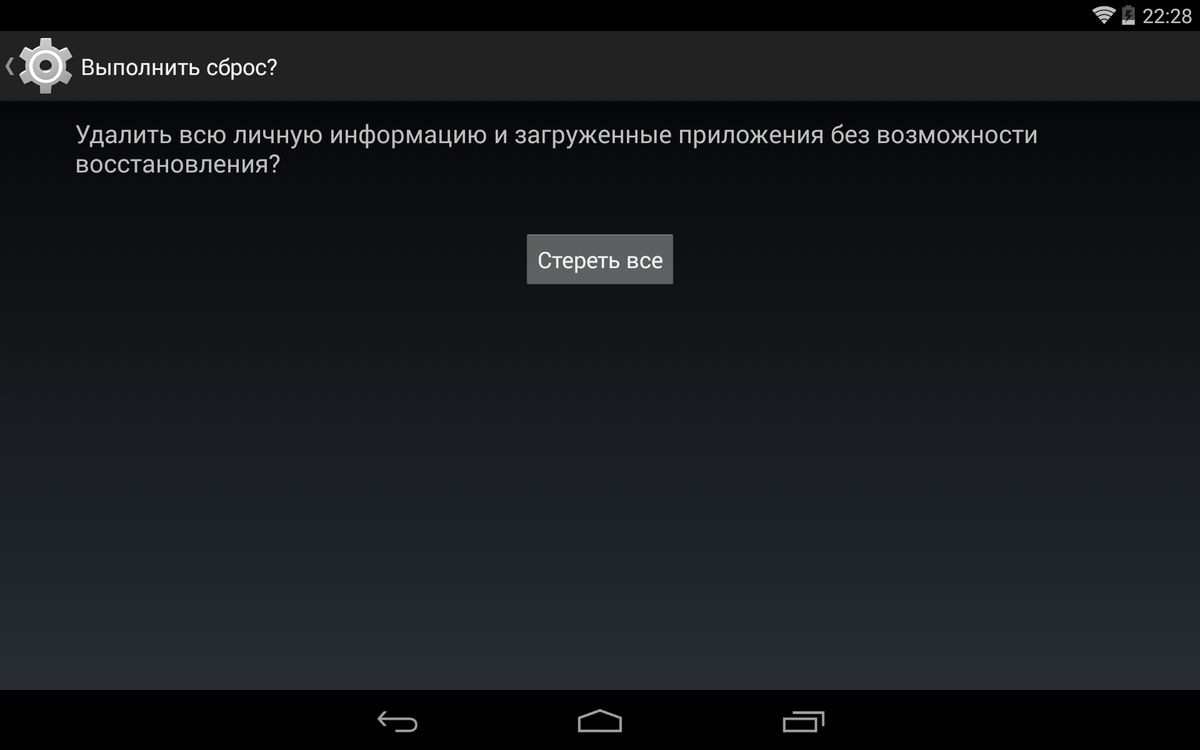
На завершення натискаємо «Стерти все»
Як скинути через Recovery Mode: поєднання клавіш для різних моделей телефонів
Recovery - це режим ОС Android, в якому виконується скидання до заводських налаштувань, перепрошивка пристрою і є можливість отримати права суперкористувача.
Вхід у режим здійснюється шляхом натискання клавіш на смартфоні або планшеті. Які клавіші відповідають за вхід у Recovery Mode, Визначає виробник. Тому є кілька способів. Перед початком процедури витягніть кабель заряду або USB. Не забудьте переконатися, що телефон заряджено. Деякі моделі блокують можливості зайти в режим, якщо низький заряд батареї.
| Виробник | Спосіб влучення в Recovery Mode |
| Samsung |
|
| HTC | Гучність вниз + харчування |
| Nexus | Вимкнути та затиснути Гучність Вниз + ВКЛ/ВИМК. |
| Lenovo |
|
| Sony | Вимкнути, увімкнути та коли з'явиться на екрані логотип Sony або індикатор натиснути:
|
| Fly |
|
Зверніть увагу! Цей режим може бути відсутнім у вашому телефоні.
Жоден користувач не може бути застрахований і на 100% упевнений як своє мобільного телефону, а тим більше, у надійності роботи операційної системи та інших встановлених програм. Можливо, смартфони і стали розумнішими, зручнішими, проте проблеми в багатьох випадках залишилися колишніми – повна відмова роботи телефону, поява нестандартних помилок, глюки та зависання, відключення звуку та багато іншого. Як правило, в операційній системі Androidбільшість проблем можна вирішити самостійно, і при цьому не обов'язково нести телефон до найближчого сервісний центр, Заплативши кілька тисяч рублів за дії, які ви можете і самі виконати без особливих зусиль.
У даному матеріалі ми вам розповімо, як скинути налаштування на Андроїд до заводських, для чого це потрібно, які наслідки будуть після скидання.
Навіщо вдаються до цієї процедури?
- Одна з причин, за якою використовують цю опцію – видалення конфіденційної інформації, наприклад, якщо ви продаєте свій телефон іншій людині, і не хочете, щоб про вас залишалася будь-яка інформація. У разі крадіжки даний спосібне підійде, однак ви зможете скористатися опцією дистанційного керуваннясвоїм пристроєм, щоб стерти дані відразу після включення телефону.
- Ще одна причина, за якою скидають налаштування – це поява помилок та проблем системного та програмного характеру.
Що втратить користувач зі свого пристрою?
Якщо ви вирішили скинути налаштування, то маєте розуміти, що система автоматично видалить усі програми, які були встановлені вами через файлові менеджериабо сервіс Gooogle Play, повністю очистить історію листування, SMS, видалить контактні дані, облікові записипошти та багато іншого. Буде повністю очищено пам'ять телефону, але SD-карта залишиться з усіма даними! По суті, ви отримаєте "чистий" смартфон, начебто купили його щойно в магазині.
Якщо ви не хочете втратити дані, створіть резервні копії, щоб потім відновити їх повністю або частково. Також рекомендуємо вам частину фотографій та відео з певним проміжком часу копіювати на PC або інший телефон.
Як робиться скидання до заводських налаштувань на Android
Усього є три способи, причому вони суттєво відрізняються між собою. Розберемо кожен із них детально:
- Скидання в установках телефону
- Скидання сервісними кодами
- Скидання клавішами
Спосіб 1. Як скинути телефон Андроїд на заводські установки за допомогою меню
Усі операції здійснюватимуться з головного меню OS Android. Вам потрібно зайти в пункт "Налаштування", вибрати там вкладку під назвою "Конфіденційність", а потім натиснути на вкладку "Скидання Налаштувань".
Як видно на фото вище, тут можна активувати наступні пункти:
- «Архівація даних» («Копіювання даних»)— Система автоматично зберігатиме копії всіх програм, встановлених на вашому апараті, настройок від сервісів Google, а також даних про кожну Wi-Fi мережі, раніше збереженої у телефоні.
- «Автовідновлення»— Усі програми автоматично будуть відновлені з усіма параметрами.
Натисніть «Скинути налаштування» та підтвердіть своє бажання стерти дані. У вас буде відображено вікно зі списком даних, що видаляються після скидання налаштувань. Як тільки телефон перезавантажиться, ви зможете знову встановити будь-які програми, додати облікові записи.

Спосіб 2. Скидання сервісними кодами
В системі Android, як і в будь-якій іншій (Java, Symbian) є спеціальні коди, за допомогою яких можна активувати операцію відновлення до заводських налаштувань.
Увага! Коди можуть змінюватися, не підходити для вашої моделі або версії Андроїда, тому уважно виконуйте всі операції! Ми не несемо відповідальності за всі дії, та інформацію з кодами надаємо для ознайомлення.
Ось кілька кодів. Вам потрібно буде перейти в режим набору телефону та ввести один із них:
- *#*#7378423#*#*
- *2767*3855#
- *#*#7780#*#
Спосіб 3. Скидання клавіш (за допомогою Recovery)
Для кожного смартфона на Android передбачені спеціальні клавіші, за допомогою яких можна запустити процес скидання до заводських установок. Так як більшість телефонів на даний моментнадається з сенсорним екраном, для скидання використовуються переважно клавіші гучності, кнопка «Додому», клавіша включення.
Ось зразковий список кнопок, які дозволять вам скинути налаштування:
- "Зменшення гучності" + "Увімкнення пристрою". Це одна з найчастіших комбінацій, яка використовується на багатьох телефонах. Пробуйте її першою. Якщо не вийде, дивіться список далі.
- "Збільшення гучності" + "Зменшення гучності".
- "Увімкнення пристрою" + клавіша "Додому" + "Збільшення гучності".
- "Збільшення гучності" + "Зменшення гучності" + "Увімкнення пристрою".
- "Збільшення гучності" + клавіша "Додому".
Тримати та натискати клавіші потрібно одночасно. Орієнтовний час утримання – 2-5 секунд. Як тільки система перейде в особливий режим – Recovery, на екрані з'явиться меню.
Для переміщення по списку використовуються клавіші гучності вгору і вниз, тому що апарати в основному сенсорні!
Знайдіть пункт wipe data/factory reset та натисніть на нього. Іноді у списку цього пункту немає, але замість нього буде один із них: Clear eMMC, Clear Flash! Як тільки ви натиснете на вибрану вкладку, система запросить підтвердження.
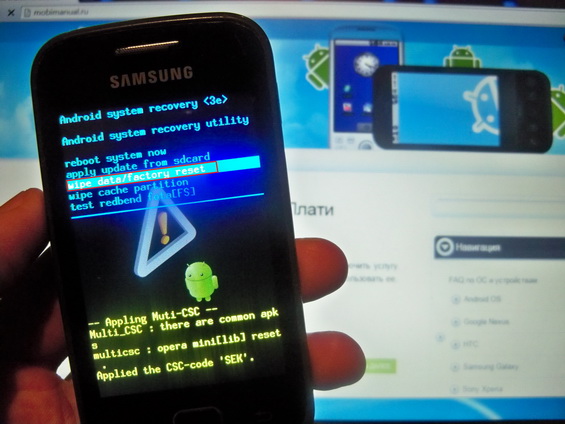
Вибираєте пункт Yes і в кінці натискаєте пункт меню Reboot System- Це перезапуск операційної системи.
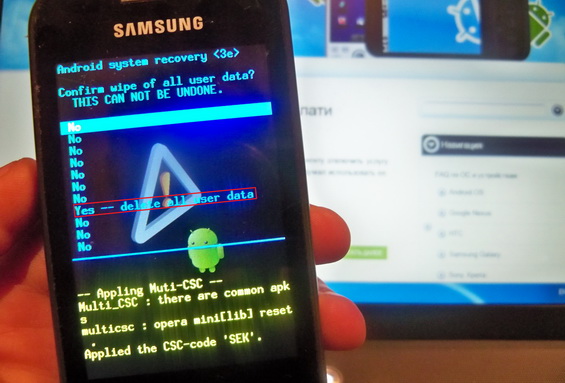
У деяких версіях Андроїд представлені пункти можуть змінюватися, залежно від версії, проте в основному використовується однотипне меню. Також рекомендуємо перед викликом меню або використанням кодів переглянути інструкцію вашого мобільного апарату. Іноді там уже прописано сервісні кодита клавіші скидання налаштувань.
Якщо відновити пристрій не вдалося після скидання налаштувань або помилки та глюки залишилися, віднесіть телефон за гарантією до магазину, де він купувався або звертайтеся до сервісного центру, якщо гарантія вже закінчилася.
Слова «хард ресет» звучать лякаюче і шкребуть вухо, наче звуковий наждачний папір. Справді, ця дія потрібна в не найприємніших обставинах. Наприклад, ваш смартфон настільки засмічений непотрібними програмами, даними і навіть вірусами, що його робота утруднена. Або через невдале втручання в систему він не завантажується в штатному режимі взагалі. Або вам треба геть-чисто стерти якісь дані.
Зрештою, можливо, ви купили новий смартфонабо планшет, а старий мають намір продати чи подарувати. У цьому випадку теж треба очистити його від особистих даних та встановлених програм, щоб вони не потрапили до рук нового власника.
Що таке Hard Reset
Хард-ресет – універсальний метод очищення Android-смартфону від помилок, баласту та сміття. А іноді це єдиний спосіб завантажити Android на пристрої.
Скидання через систему
В сучасних версіях Android провести загальне скидання можна через меню системи. Для цього вам знадобиться:
- Відкрити Установки
- Увійти до вкладки «Загальні»
- Знайти розділ «Керування пристроєм»
- Знайти пункт «Резервна копія та скидання» та тапнути на ньому
- Вибрати пункт «Скинути налаштування» (зазвичай він у самому низу)
- Якщо у вашому пристрої є картка пам'яті і її теж треба очистити, поставте галочку навпроти пункту "Очистити картку SD". Примітка: якщо на карті зберігаються резервні копії контактів, листування, фотографій та інших цінних даних, краще вийміть її до початку процедури.
- Натиснути на пункт «Скинути установки телефону» (зазвичай він у самому низу)
Під час скидання смартфон або планшет обов'язково перезавантажиться. Цього разу перезавантаження триватиме довше, ніж звичайно. А коли пристрій увімкнеться, система запропонує вам налаштувати його як новий.
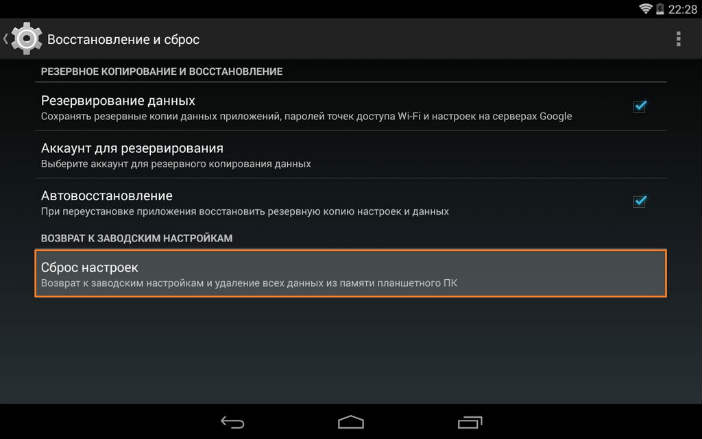
Перед тим, як скинути налаштування, переконайтеся, що ви зберегли всі важливі дані. Як правило, системна інформація (контакти, листування, календар, вибрані веб-сторінки, місця на карті) вже зберігається у вашому акаунті Google. А інші сервіси (WhatsApp, Viber, Skype тощо) мають власні хмарні сховища. Але краще перестрахуватися і перевірити безпеку інформації заздалегідь. .
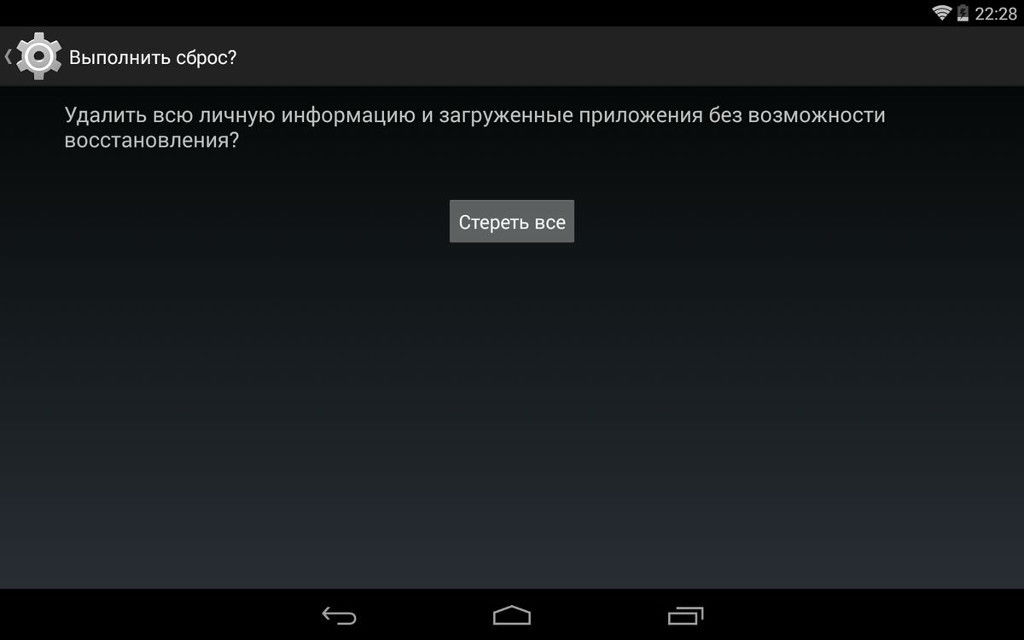
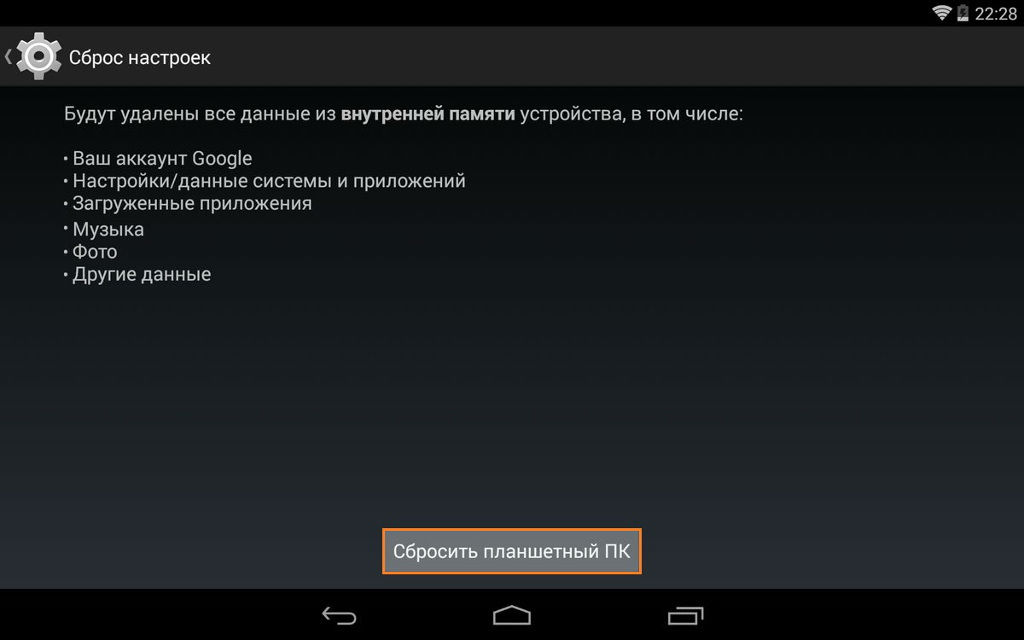
Скидання в обхід системи
В особливо тяжких випадках, коли смартфон взагалі не завантажується в штатному режимі, зробити хард-ресет можна за допомогою меню відновлення (так званого рекавері). Для цього смартфон треба за допомогою спеціальної комбінації клавіш. Деякі альтернативні версії Androidабо спеціальні програми дозволяють перевантажуватися в Recovery прямо із системи.
Зазвичай для завантаження Recovery достатньо вимкнути пристрій, потім затиснути кнопку живлення одночасно з однією з кнопок гучності. Для різних моделей смартфонів чи планшетів комбінації відрізняються. Так, для HTC це харчування плюс зменшення гучності, для LG - приблизно те саме, тільки кнопку живлення треба після появи логотипу відпустити і натиснути повторно. Рекомендуємо знайти точну інструкцію для Вашої моделі.
Зайшовши в меню відновлення, ви повинні стерти дані (пункт меню Wipe). Іноді повне скиданняназивається Factory Hard Reset.
Після процедури ваш пристрій втратить всі особисті дані. Якщо ви цього й хотіли, то вітаємо: хард-ресет свою справу зробив! Якщо ж вашим завданням було повернути пристрій у працездатний стан, дані доведеться відновлювати вручну або з бекапів.
Часто рекомендується робити hard reset перед встановленням нової версії Android або кастомної прошивки. Тоді варто записати образ прошивки не в внутрішню пам'ятьпристрою, а на OTG-носій (підключену зовнішню флешку). Так, видалення старих даних буде більш надійним. Сучасні Android пристрої підтримують OTG навіть на рівні меню відновлення.
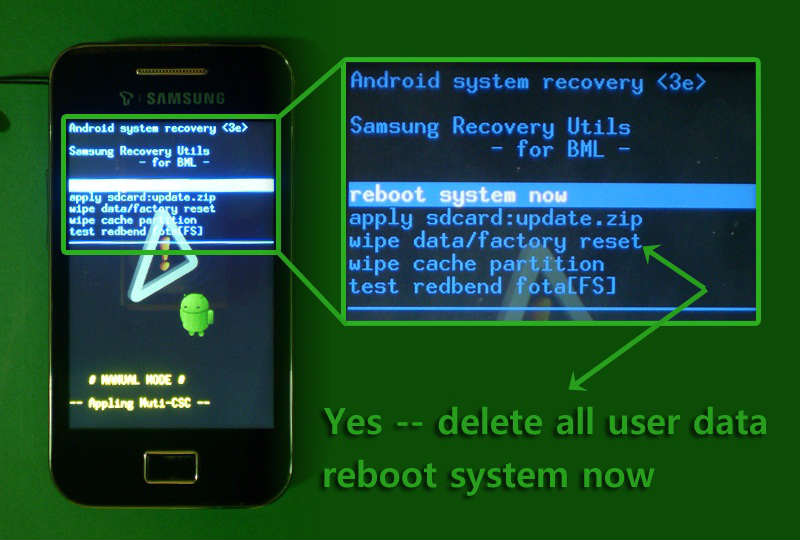
Скидання через комп'ютер
Досить екзотичний спосіб hard reset, який застосовується коли на смартфоні з якихось причин не працюють клавіші або тачскрин.
На вашому комп'ютері має бути встановлений Android Debug Bridge (ADB), а на смартфоні або планшеті активовано режим ADB. Тоді процедура виглядатиме у загальному випадку так:
- Підключити смартфон до комп'ютера USB-кабелем
- Запустити на комп'ютері командний рядок командою cmd
- Набрати в командному рядку adb reboot recovery
- Виконати hard reset (wipe) на смартфоні, обравши потрібний пункт кнопками або торканням
Для різних моделей смартфонів процедура хард-ресета може відрізнятись. Рекомендуємо уточнити нюанси для Вашого апарату. Однак у цілому схема залишається такою, як описано вище.
Android - сучасна операційна система, де працює 70% планшетів. Однак у користувачів періодично виникає потреба у перезавантаженні Андроїда. І якщо звичайне вимкнення та включення пристрою не викликає жодних труднощів, то особливі способи перезавантаження часом недоступні звичайному користувачеві. Справа в тому, що така інформація не вказується у посібнику з експлуатації. Крім того, сьогодні поширені китайські пристрої, супровідна документація яких написана ієрогліфами.
Для чого потрібно перезавантажувати смартфон чи планшет?
Існує кілька способів перезавантаження:
- звичайна;
- жорстка (скидання до заводських налаштувань);
Просте перезавантаження, як правило, використовується для звільнення оперативної пам'ятігаджета, яка поступово забивається сторонніми програмами. Особливо ця проблема поширена у пристроях, що працюють на Android 4.3 та ранніх версіях. Звичайне перезавантаження також використовується у разі короткочасних неполадок, викликаних збоями у роботі софта. Щоб перезавантажити пристрій, необхідно затиснути кнопку включення і в вікні, що з'явилося, вибрати пункт «Перезавантаження». Якщо девайс завис, допоможе примусове перезавантаження, яке здійснюється одночасним натисканням кнопок увімкнення, гучності та «Додому».
Якщо звичайне перезавантаження не допомогло впоратися з повільною роботою смартфона або планшета, слід скористатися скиданням до заводських налаштувань. При цьому потрібно мати на увазі, що всі встановлені програми видаляться, тому перед виконанням процедури бажано зробити резервну копіюПЗ за допомогою штатного інструменту від Google або сторонньої програми(наприклад, Titanium Backup). Для повного скидання пристрою необхідно:
- Повністю вимкнути девайс.
- Затиснути кнопку «Додому» до появи злегка зміненого логотипу Андроїд — зеленого робота з відкритою кришкоюна животі і знаком оклику.
- Пристрій завантажиться, а всі налаштування на ньому будуть скинуті до заводських.
Цей спосіб працює далеко не на всіх пристроях. Багато виробників передбачають скидання налаштувань і дають користувачам можливість здійснювати цю процедуру, застосовуючи меню.
На стокове Андроїд (без сторонніх надбудов) можна перезавантажити пристрій більш простим способом:
- При увімкненій ОС затиснути кнопку увімкнення.
- У меню, що з'явилося, довго утримувати палець на пункті «Вимкнути живлення».
- Погодитись із переходом у безпечний режим.
Якщо жоден із зазначених способів на вашому пристрої не працює, можна скинути налаштування через Recovery.
Перезавантаження у Рекавері
Recovery - це своєрідний аналог інтерфейсу BIOS, який використовується на мобільних пристроях. З його допомогою можна здійснювати повне скидання настройок системи, видаляти всі дані на карті пам'яті або на самому пристрої, встановлювати неофіційні прошивкиі багато іншого.
Найчастіше використовуються такі системи Recovery:
- TWRP. Має приємний інтерфейс, підтримує керування за допомогою сенсора, має широку функціональність.
- CWM. Має практично такий же набір функцій, але не підтримує управління тачпадом. Але CWM має кращу сумісність, ніж TWRP, тому використовується у більшій кількості пристроїв.
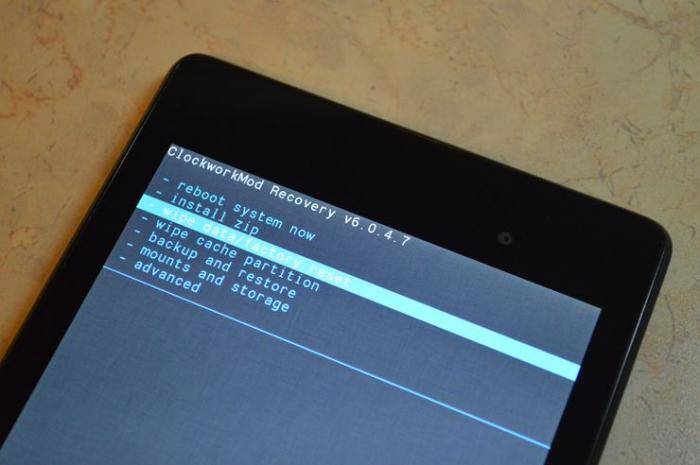 Процедура входу в Рекавері залежить не від версії, а від моделі телефону або планшета. Так, у смартфонах від компанії Samsung необхідно затиснути центральну механічну клавішу разом із кнопками включення та збільшення гучності. Для моделей серії Nexus потрібно затиснути гучність вниз та клавішу увімкнення та вибрати пункт Recovery.
Процедура входу в Рекавері залежить не від версії, а від моделі телефону або планшета. Так, у смартфонах від компанії Samsung необхідно затиснути центральну механічну клавішу разом із кнопками включення та збільшення гучності. Для моделей серії Nexus потрібно затиснути гучність вниз та клавішу увімкнення та вибрати пункт Recovery.
Для планшетів з урахуванням процесорів MTK існує утиліта Mobileuncle Tools. З її допомогою можна заходити в Рекавері, просто вибравши пункт Завантажитися в Recovery. Крім того, ця програма дозволяє налаштовувати важливі параметри роботи пристрою, аж до відключення мобільних частот, що не використовуються, і регулювання режимів роботи процесора.
Існує і універсальний софт, який працює практично на всіх девайсах. Широкого поширення набула програма Fast Reboot. Вона дозволяє миттєво виконувати так зване віртуальне перезавантаження - перезапуск усіх системних служббез порушення функціонування операційної системи.
Така можливість зазвичай використовується для швидкого очищення оперативної пам'яті або усунення помилок, пов'язаних з некоректною роботою стороннього софту.




